
Nastavenie a zobrazenie dane je povinnosťou pre každý Obchod, ak zákon neurčuje inak. Nastavenie dane si môžete zrealizovať v nastaveniach Obchodu, konkrétne v sekcii Daň.
Nastavenie dane v Obchode
Keď kliknete naľavo v menu na Daň, tak v predvolenom nastavení je Daň vypnutá. Takže kliknite na Povoliť daň.
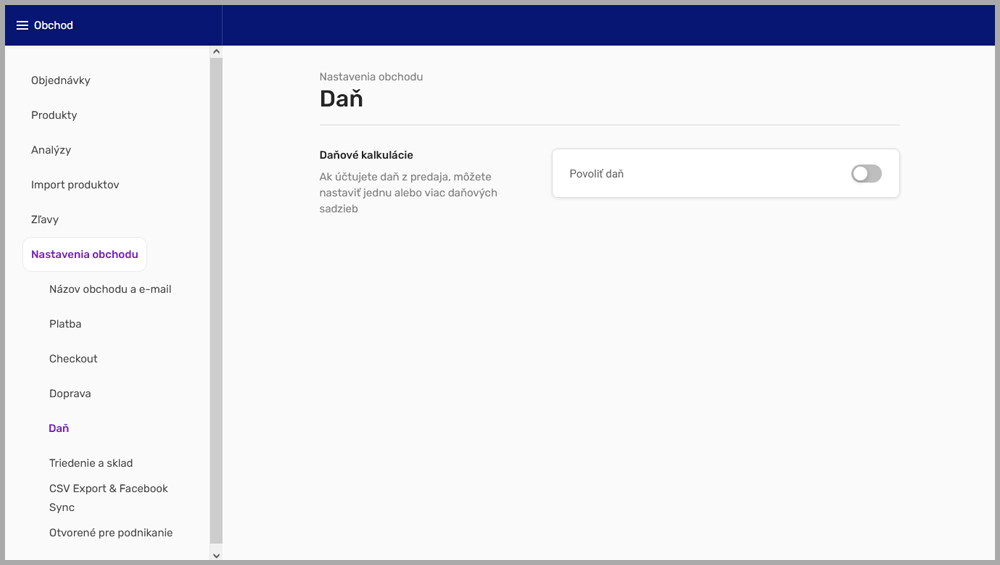
Po povolení dane sa v ponuke automaticky zobrazia krajiny, ktoré ste si pridali v nastaveniach Dopravy, ako sme si my v návode pridali Slovensko. Štítok Blokované nech vás nemýli, zobrazuje sa to len kvôli tomu, že daň pre Slovensko nie je ešte aktivovaná. Kliknite na Upraviť na riadku so Slovenskom.
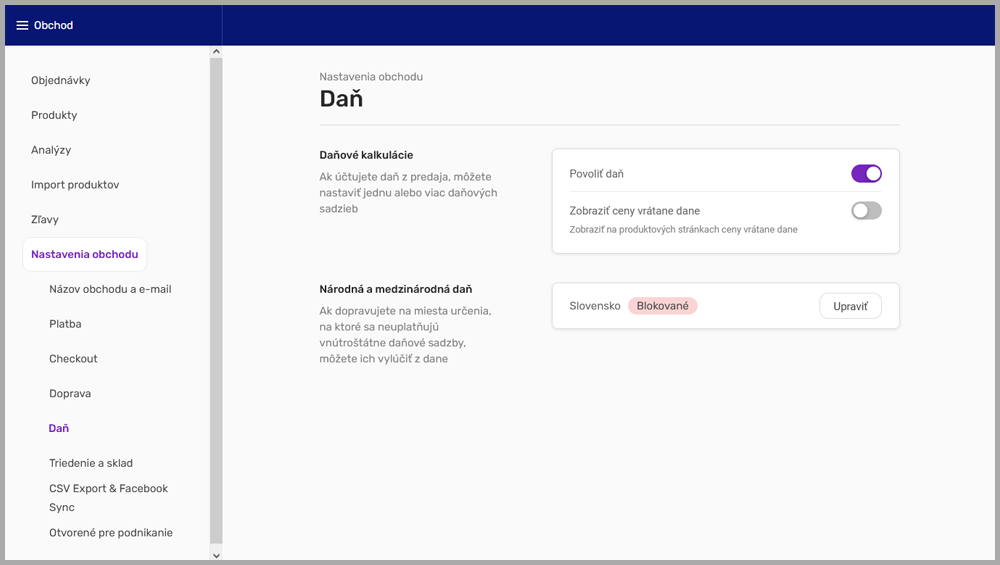
Po kliknutí na Upraviť veľa možností neuvidíte, len to, aby ste povolili daň pre Slovensko. Pozor, táto akcia je nezvratná, takže ak ju raz povolíte, už sa nebude dať deaktivovať.

Po povolení dane pre Slovensko môžete zadať Sadzbu dane, ktorá sa bude považovať za predvolenú. Napr. 20%. Ak v Obchode budete predávať produkty so zníženou sadzbou dane, kliknite dole na tlačidlo Pridať dodatočnú sadzbu.

Po kliknutí na tlačidlo Pridať dodatočnú sadzbu zadajte jej hodnotu. Napr. 10%. Dodatočných sadzieb si môžete pridať koľko potrebujete. Všetky nastavenia si uložte.
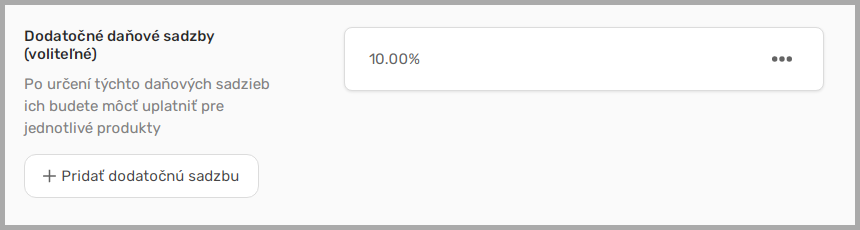
Keď sadzby budete mať zadané, kliknite hore nad veľkým nadpisom Slovensko na odkaz Nastavenia Obchodu (alebo vľavo v hlavnom menu na Daň), aby ste sa dostali na úvodnú stránku nastavenia dane. Takto by to malo vyzerať, prepínač Zobraziť ceny vrátane dane zatiaľ nechajte vypnuté.
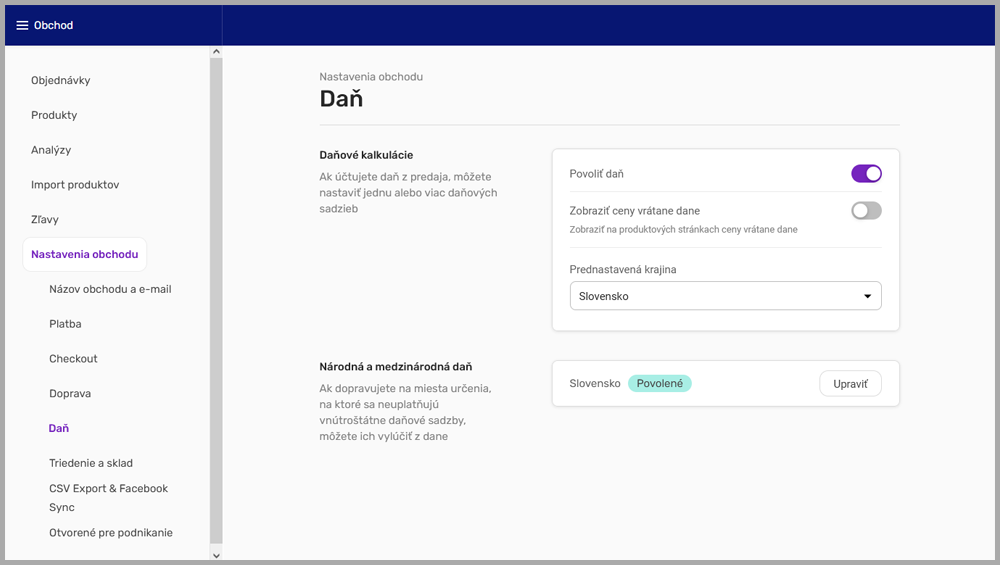
Na stránke v Obchode sa ceny produktov zobrazujú bez DPH:
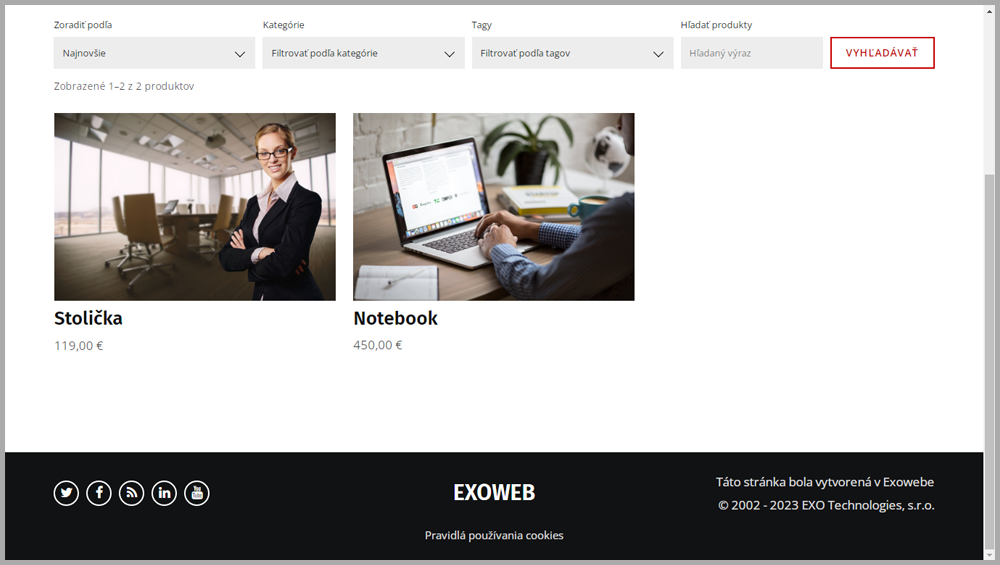
Tak isto aj na konkrétnej karte produktu:
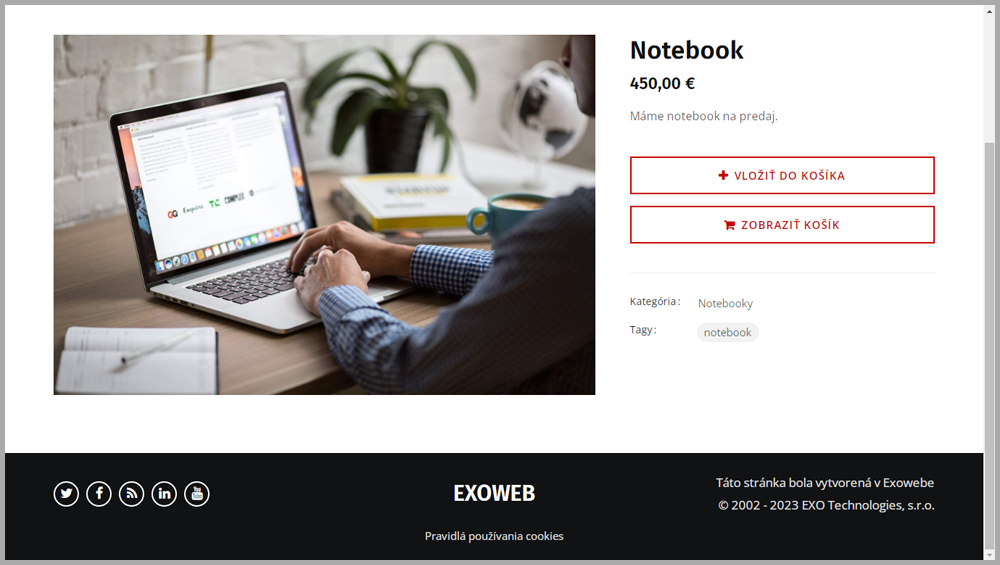
Teraz sa vráťte naspäť do nastavení Dane a zapnite prepínač Zobraziť ceny vrátane dane a obnovte si stránku v Obchode s vyobrazenými produktmi. Ceny produktov sa automaticky zobrazia s DPH:

Tak isto aj stránka konkrétneho produktu zobrazí cenu s DPH. Prepočet ceny bez DPH sa zobrazí nižšie pod ostatnými informáciami.
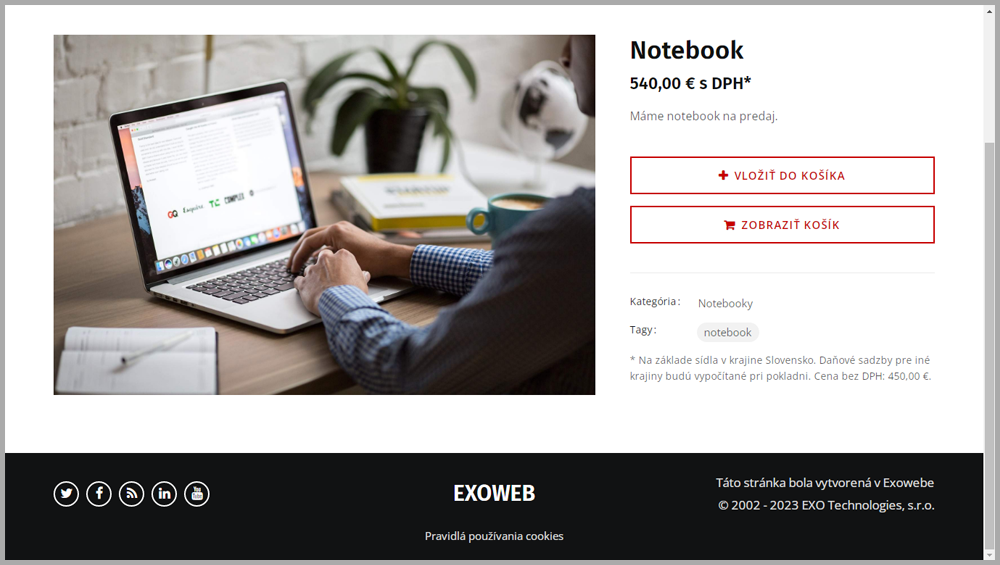
Aktualizácia daňových sadzieb produktov
Pri každom produkte máte možnosť si upraviť cenu a sadzbu dane. V nastaveniach produktu (ak produkt nemá varianty) si nájdite časť Cena a daň. Tu si môžete nastaviť Sadzbu dane. Ak ju zmeníte, cena vrátane dane sa automaticky aktualizuje. Ak zmeníte cenu bez DPH, cena vrátane dane sa taktiež automaticky aktualizuje. Platí to aj opačne, ak upravíte cenu vrátane dane, cena bez dane sa automaticky aktualizuje.
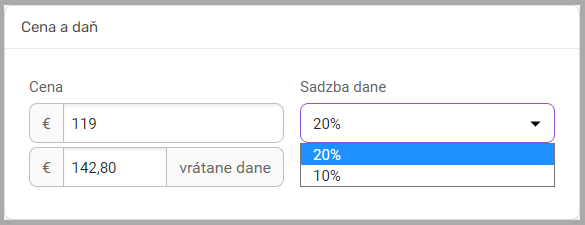
Ak produkt má varianty, nie je možné upraviť cenu globálne pre všetky varianty, muste upraviť cenu pre každý variant zvlášť. Takže v tomto prípade časť Cena a daň nenájdete, nájdete len Daň, kde si môžete upraviť daňovú sadzbu.
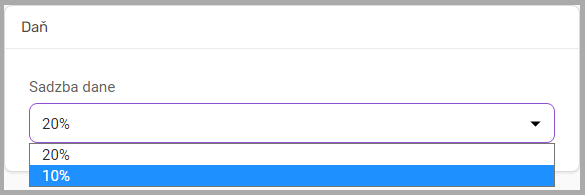
Ak potrebujete aktualizovať ceny, presuňte sa nižšie na sekciu Varianty a kliknite na Upraviť. Následne si upravte ceny podľa potreby. Ak upravíte cenu bez DPH, cena s DPH sa automaticky upraví na základe daňovej sadzby, ktorú ste si nastavili vyššie.
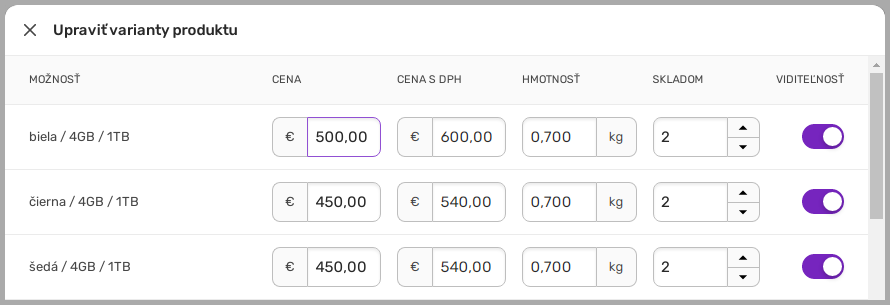
Nezabudnite sa uistiť, že všetky zmeny máte uložené.
Pozrite aj tento článok















